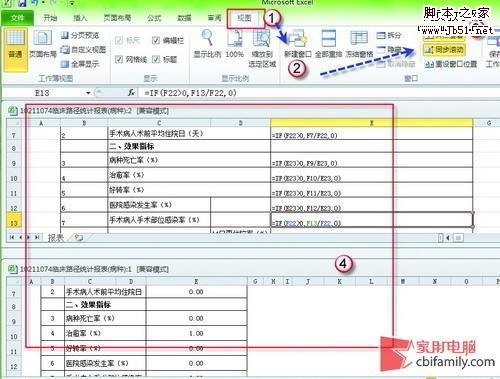
首先打开一个需要同时查看公式和值的Excel文档,如果有固定标题行,也就是冻结窗格时,先点“视图”下的“冻结窗格”中的“取消冻结窗格”,避免滚动时可能会不同步。再点击“新建窗口”,同时点中“并排查看”,
一般“同步滚动”功能会自动选上,没有选中时自然把它选中即可。Excel 复制原汁原味的图表
利用Excel可以制作精美的表格和图表,我们可能经常需要把这些表格和图表放到PowerPoint中进行呈现,然而在有些情况下,复制并粘贴到PowerPoint中的表格或图表的外观会发生变化。
此时仍需要在某个窗格中打开显示公式的功能,再点“公式”标签下的“显示公式”功能之后,就可以看到相应的窗格中显示出相应的计算公式了。这样在操作时在某一个窗格中进行数据滚动时,另一个窗格中的数据就会自动滚动,就达到了同时显示单元格的公式和计算值的目的。不过如果是Excel2007之前的版本,实际上操作还是有所差异的,它可以通过“窗口”菜单下的“排列”选项,选择“横向”或者“垂直”来实现,其实有时候“垂直”方向显示可能更直观。
Excel中快速修改单元格式次序的方法
Excel中在拖放选定的一个或多个单元格至新位置的同时,按住 Shift 键可以快速修改单元格内容的次序。






